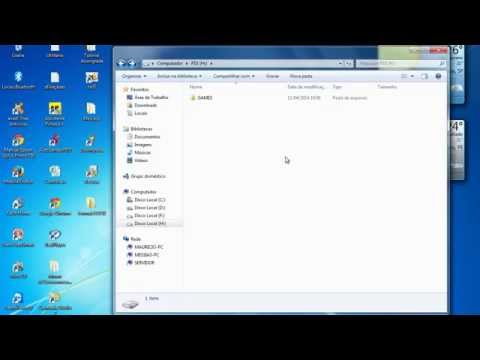
Content
- etapes
- Mètode Windows 1 (discs de 32 Gb o més petits)
- Mètode 2 Windows (discs superiors a 32 Gb)
- Mètode Mac 3
- Mètode 4 Ubuntu Linux
FAT32 és un dels sistemes de fitxers més compatibles amb discs USB. Quan la unitat USB està formatada al sistema FAT32, podeu llegir i escriure al disc des de qualsevol ordinador o dispositiu compatible amb dispositius USB. Tots els sistemes operatius inclouen serveis que poden formatar la unitat USB ràpidament amb el sistema de fitxers FAT32.
etapes
Mètode Windows 1 (discs de 32 Gb o més petits)
-
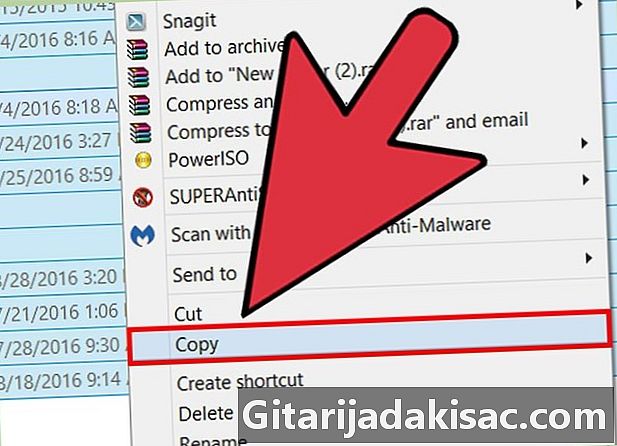
Deseu tot el disc que vulgueu conservar. Si el disc ja s'està utilitzant, heu de fer una còpia de seguretat de les dades que vulgueu conservar. Formatant el disc, suprimireu totes les dades que s’hi troben. -

Obre la finestra Ordinador / PC. Aquesta finestra mostrarà tots els discos connectats al vostre ordinador. Hi ha diverses maneres d’obrir-ho:- Obre el menú començament i seleccioneu ordinador o feu doble clic a la icona de l'ordinador de l'escriptori.
- Feu clic a la icona de carpeta que es troba a la barra de tasques.
- premsa ⊞ Guanyar+I.
-
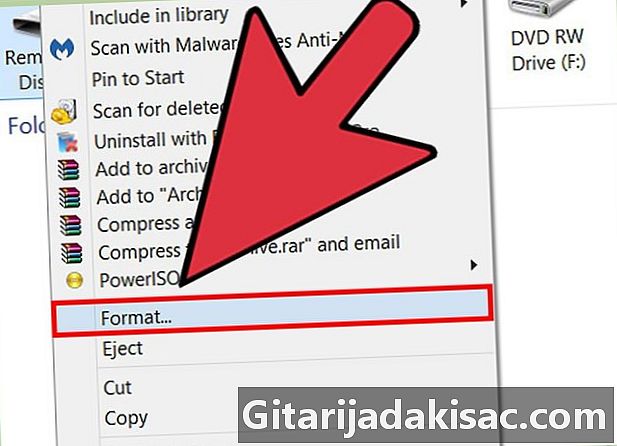
Feu clic amb el botó dret a la unitat USB i seleccioneu formateig. La finestra formateig s’obrirà.- Si no veieu que apareix el vostre dispositiu USB a la llista, premeu ⊞ Guanyar+R i llançar "diskmgmt.msc" per obrir l'eina Gestor de discos. Si el dispositiu o el port USB no tenen un mal funcionament, el seu nom hauria d'indicar-se aquí. Feu clic amb el botó dret a sobre i seleccioneu formateig.
-
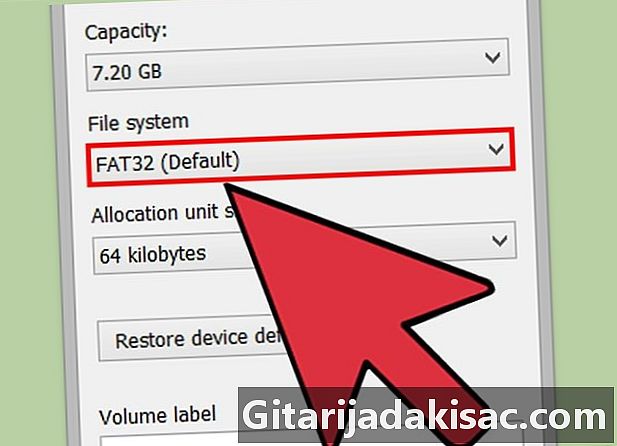
seleccionar FAT32 al menú Sistema d’arxius. Hi ha diverses opcions per triar. FAT32 funciona per mides de disc de fins a 32 Gb. Si la unitat USB és superior a 32 Gb o pensa emmagatzemar fitxers més grans de 4 Gb, considereu la selecció exFAT. Aquest format és compatible amb molts dispositius recents, així com dispositius USB i fitxers de qualsevol mida.- Si la mida del dispositiu és superior a 32 Gb i encara voleu utilitzar el sistema de fitxers FAT32, consulteu la secció següent.
-
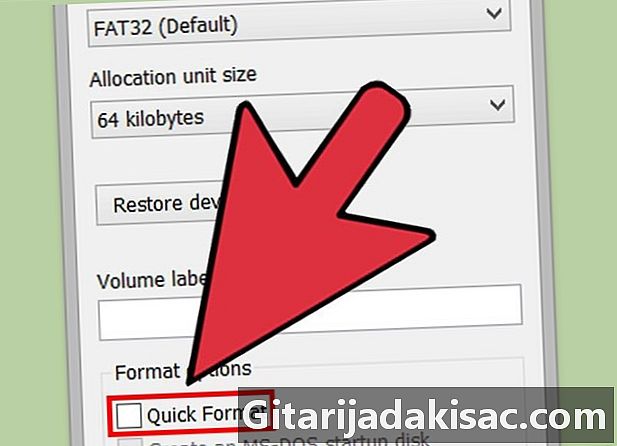
Si el rendiment del dispositiu és baix, desmarqueu-ho Realitzeu un format ràpid. Si heu notat que la velocitat de funcionament d’aquest dispositiu és més aviat baixa o si experimenteu errors quan intenteu copiar fitxers, realitzeu un format complet de manera que es detectin i repareu problemes. Es trigarà més que un format ràpid estàndard. -

Poseu un nom al disc. El camp Nom del volum us permetrà introduir un nom per al disc. Aquest nom apareixerà quan el disc estigui connectat a dispositius. -

Feu clic a sobre bo per iniciar el procés de format. Se us demanarà que confirmeu que voleu suprimir tot el disc. Per a la majoria de discos, el format només dura uns moments. La format completa requereix més temps. -
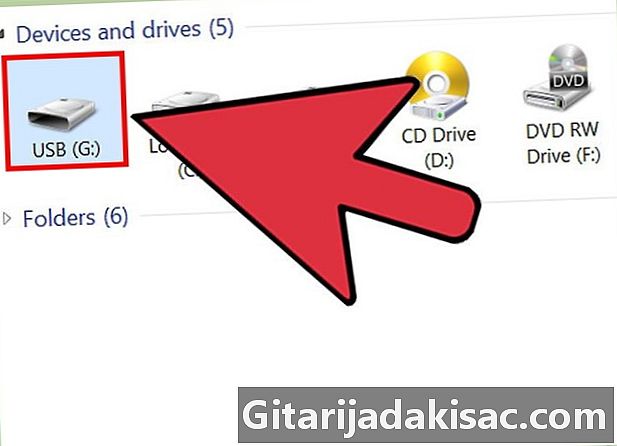
Comproveu que el vostre disc funciona. Després de formatar-lo, haureu de veure el disc formatat a la finestra Ordinador / PC. Proveu de copiar alguns fitxers per comprovar que tot ha anat bé.
Mètode 2 Windows (discs superiors a 32 Gb)
-
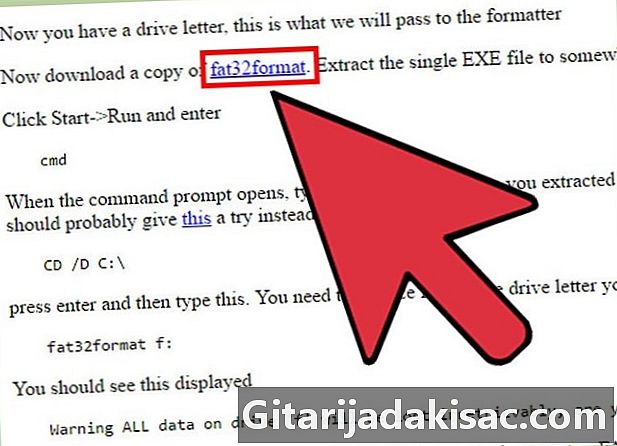
descarregar fat32format. Aquest és un servei gratuït que pot formatar qualsevol disc menor de 2 TB en format FAT32. El podríeu descarregar ridgecrop.demon.co.uk/index.htm?guiformat.htm. Feu clic a la captura de pantalla de la pàgina web per descarregar el programa.- El fitxer descarregat s'anomena "guiformat.exe. "
-
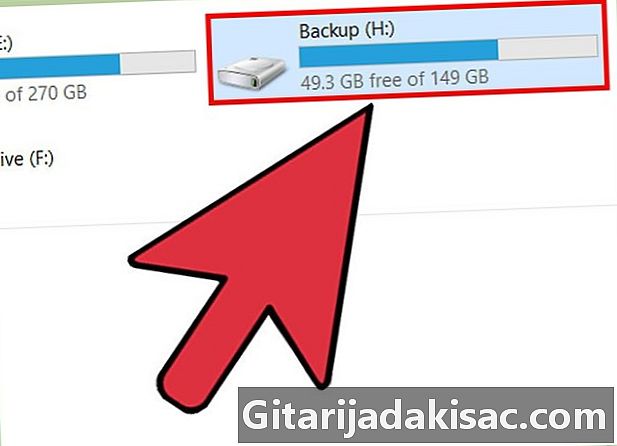
Inseriu el disc que vulgueu formatar. Amb aquesta eina, podeu formatar qualsevol unitat de fins a 2 TB.- Com més gran sigui la mida del disc, més temps trigarà Windows a reconèixer i muntar el disc després d’inserir-lo. Un disc de 2 TB podria trigar almenys 10 segons a aparèixer a Windows.
-
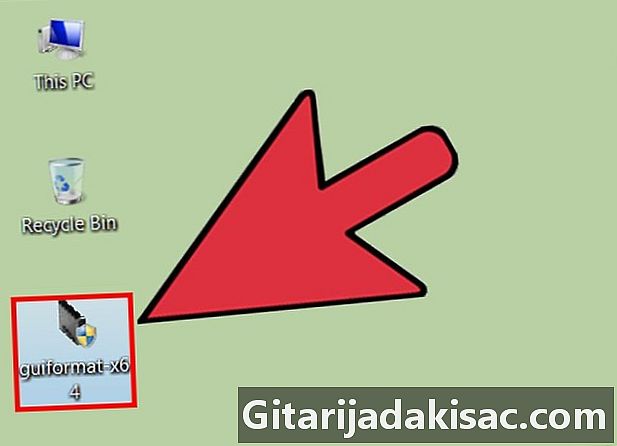
correguda guiformat.exe. Windows us demanarà accés d’administrador per al programa. No cal que s’instal·li, funcionarà immediatament. -
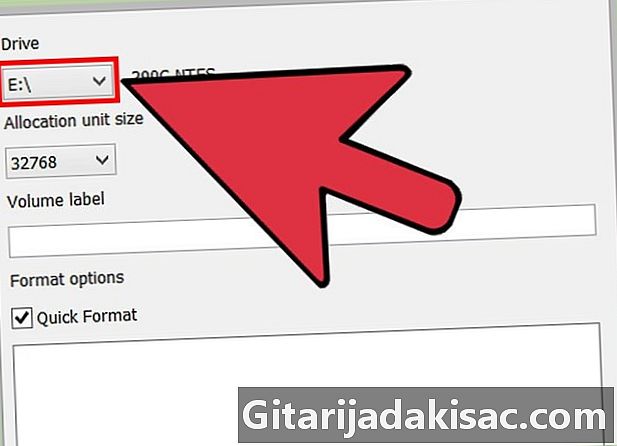
Seleccioneu el disc USB del menú discos. Veureu la capacitat i el format actual del disc. -

Poseu un nom al disc. Podeu donar-li el nom que vulgueu. Aquest és el nom que apareixerà quan s'insereixi en un ordinador o un altre dispositiu. -

Feu clic al botó començament per començar a formatar el disc. El temps que pren el format depèn de la mida del disc. -
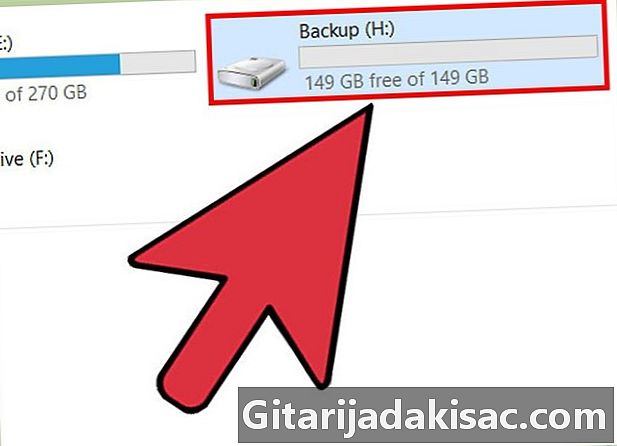
Prova el format amb el disc. Una vegada finalitzat el format, hauríeu de trobar el disc a la finestra Ordinador / PC. És possible que el disc no aparegui immediatament, sobretot si és superior a 1 Tb.- Si els dispositius i ordinadors on voleu utilitzar el vostre suport suporten disc exFAT o NTFS, hauríeu de fer servir un d'aquests formats. Obtindreu velocitats de transferència més ràpides i gestionareu fitxers més grans. Es recomana que utilitzeu FAT32 en discos superiors a 32 Gb si els vostres dispositius només admeten FAT32.
Mètode Mac 3
-
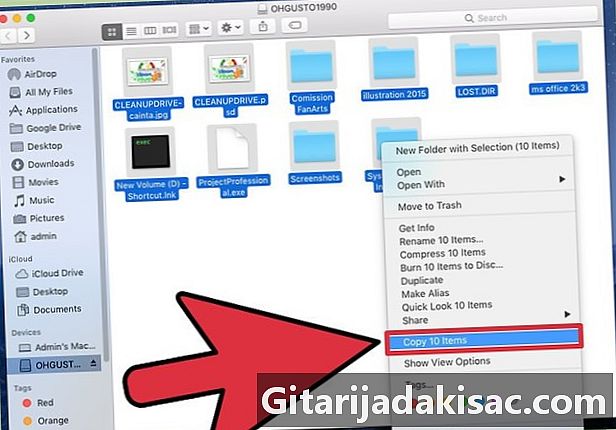
Còpia de seguretat de totes les dades importants del disc. Formatant el disc suprimirà tot el que hi ha, de manera que heu d'assegurar-vos que tots els fitxers importants es copien a una altra ubicació segura abans de formatar. -
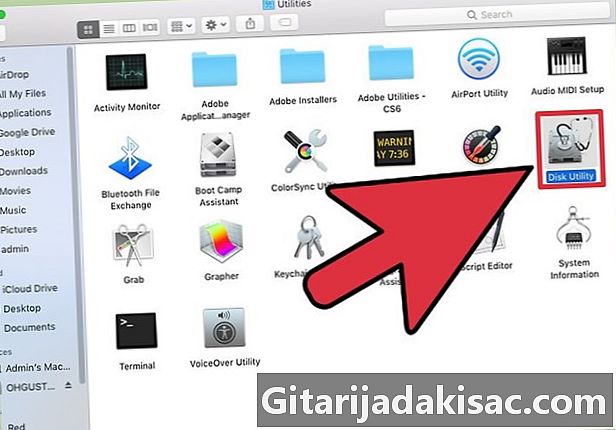
Obre la Utilitat de disc a la carpeta serveis. Trobareu aquest fitxer al vostre fitxer aplicacions. -
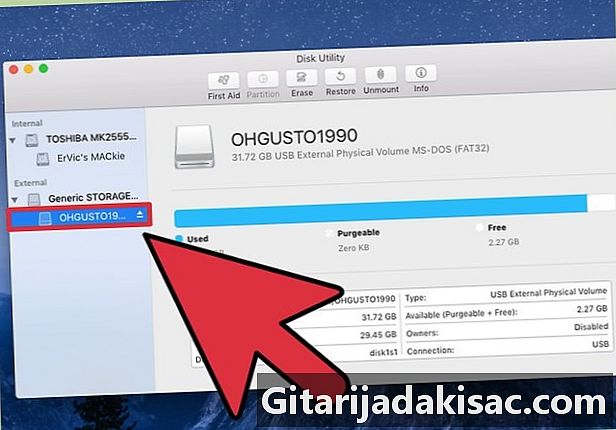
Seleccioneu el dispositiu USB de la llista de l'esquerra. Si no ho fa, proveu un port USB diferent. Si no podeu fer que aparegui en un altre port o en un altre equip, pot ser que es trenqui. -

Feu clic a la pestanya efface. Això us permet visualitzar les opcions de format del dispositiu USB. -

seleccionar MS-DOS (FAT) al menú formateig o Format de volum. Tot i que apareix a la llista de FATen realitat és el sistema de fitxers FAT32. Tingueu en compte que el format FAT32 només està disponible en discos inferiors a 32 Gb i per a fitxers menors de 4 Gb. Si teniu un disc més gran o voleu transferir fitxers més grans, considereu la possibilitat de seleccionar el format més modern exFAT. Si voleu utilitzar aquest disc només en equips MAC, seleccioneu Extensió de Mac OS (revista) .- Si la mida del disc és superior a 32 Gb, però necessiteu absolutament el format FAT32, podeu crear diverses particions al dispositiu USB i donar format a cada partició separada com a partició FAT32. Feu clic a la pestanya envài, a continuació, feu clic al botó + per crear noves particions. Definiu la mida de cada partició a 32 Gb o menys i seleccioneu MS-DOS (FAT) al menú formateig.
-

Introduïu un nom per al disc USB. Introduïu un nom per al disc al camp nom. Aquest nom apareixerà cada vegada que el disc estigui connectat a un ordinador o un altre dispositiu. -
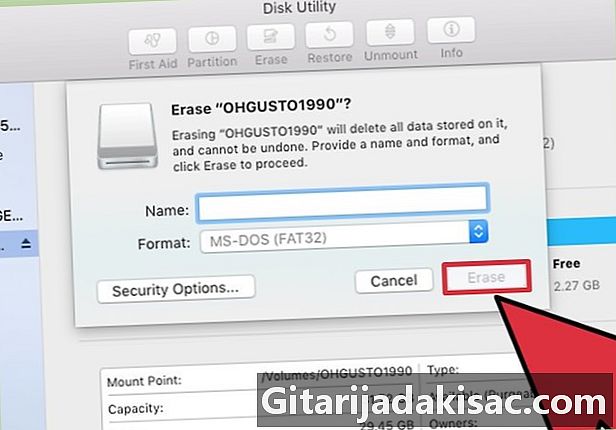
Feu clic a sobre efface per iniciar el format. Totes les dades del disc se suprimiran i formatejaran amb el sistema de fitxers FAT32. -
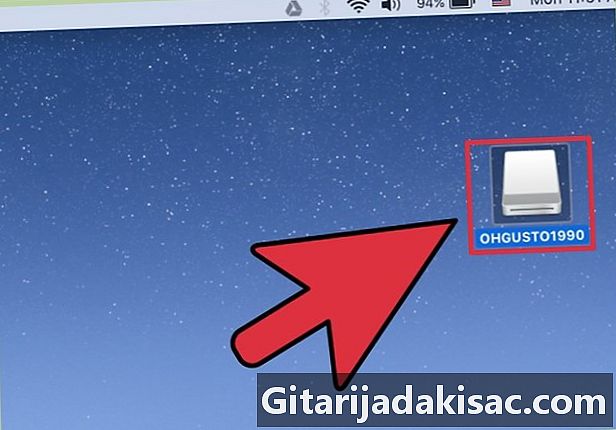
Prova el disc USB. Després de formatar-lo, hauríeu de poder afegir i eliminar fitxers de la unitat USB de forma segura. Trobareu el disc USB a l'escriptori.
Mètode 4 Ubuntu Linux
-
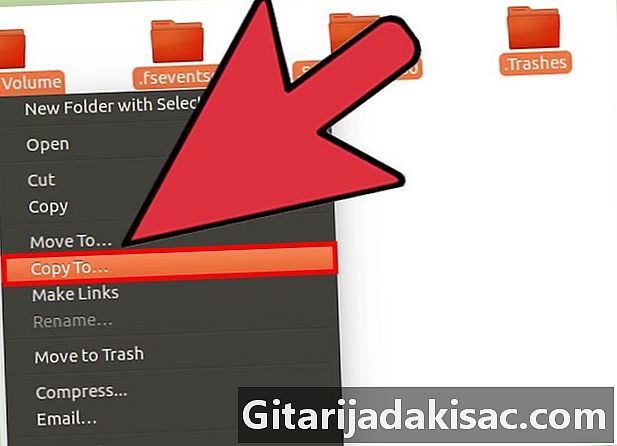
Feu una còpia de seguretat de totes les dades que vulgueu conservar. Al formatar el disc, se suprimeixen totes les dades que s’hi troben. Copieu tot el que vulgueu guardar a una altra ubicació abans de formatar. -
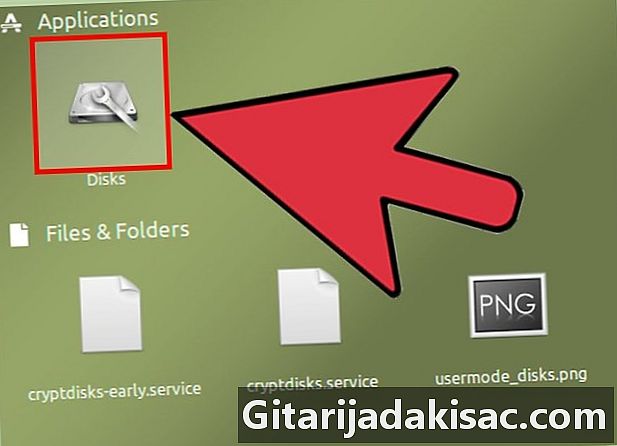
Obriu la seccióUtilitat del disc. Aquest servei permet formatar discs connectats al vostre sistema. Per obrir-lo, la manera més senzilla és fer clic al botó de comandament o prémer ⌘ i escriviu "discos". laUtilitat del disc hauria d'aparèixer primer a la llista de resultats. -

Seleccioneu el vostre dispositiu USB. El trobareu a la llista de discos del costat esquerre de la finestra discos. -
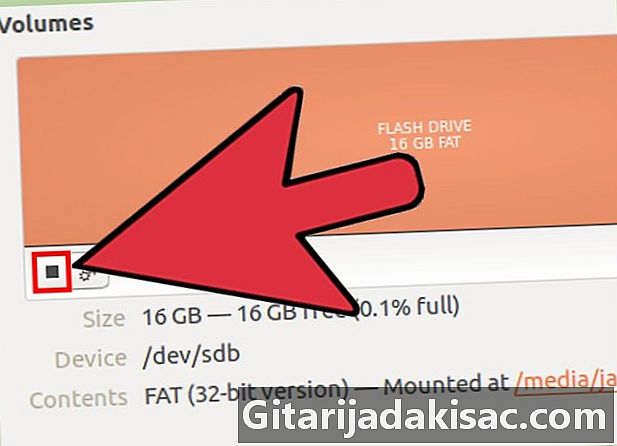
Feu clic al botó Stop (■). Això fa que es pugui desmuntar el disc, de manera que es pugui formatar. -
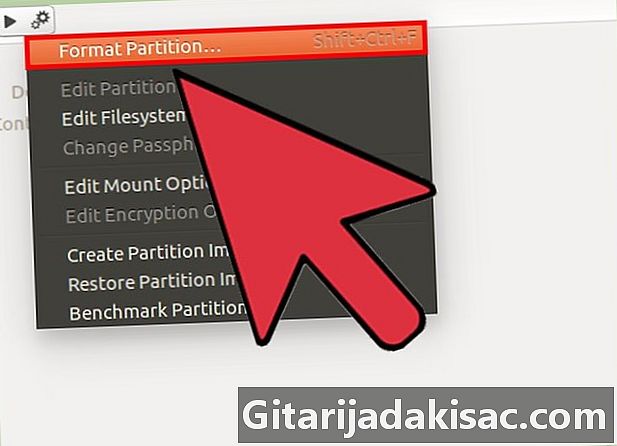
Feu clic al botó d'engranatges i seleccioneu formateig. Obre una nova finestra. -
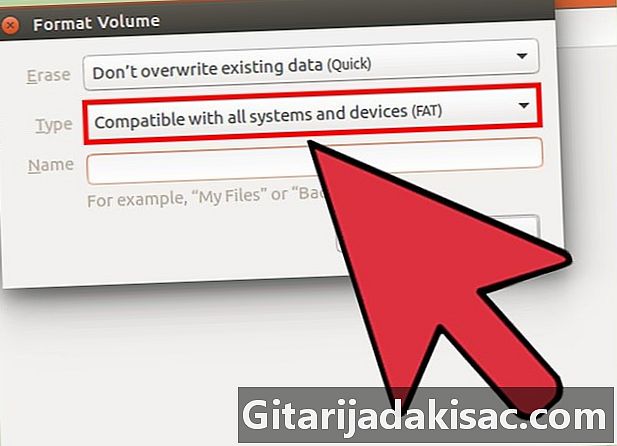
seleccionar Compatible amb tots els sistemes i dispositius (FAT) al menú tipus. Selecciona el sistema de fitxers FAT32.- Si teniu previst utilitzar el disc USB només en sistemes Linux, seleccioneu el sistema de fitxers ext4.
-
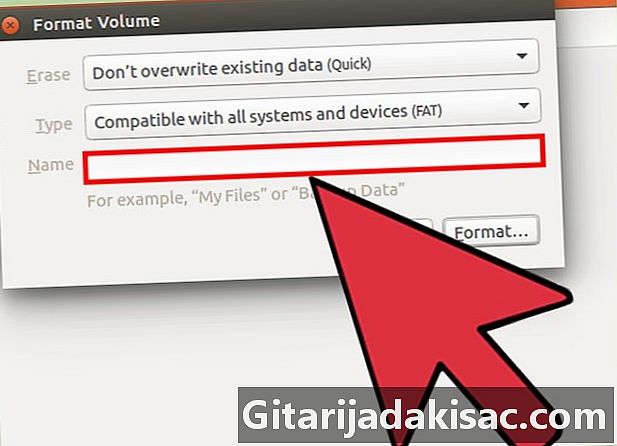
Introduïu un nom al disc USB. Aquest nom apareixerà quan el disc s'insereixi en un ordinador o un altre dispositiu. -
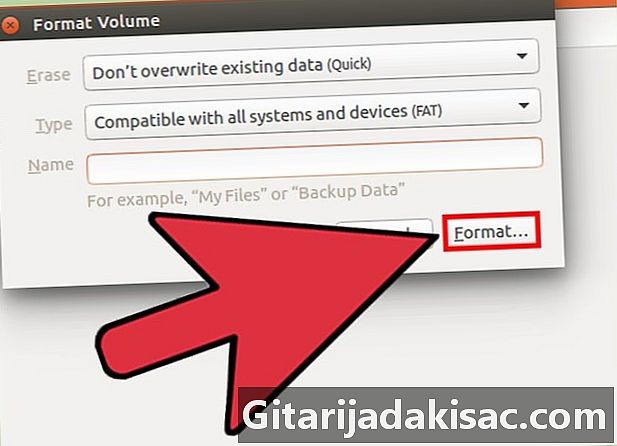
Feu clic al botó formateig per iniciar el procés de format. Només triguen uns moments. -
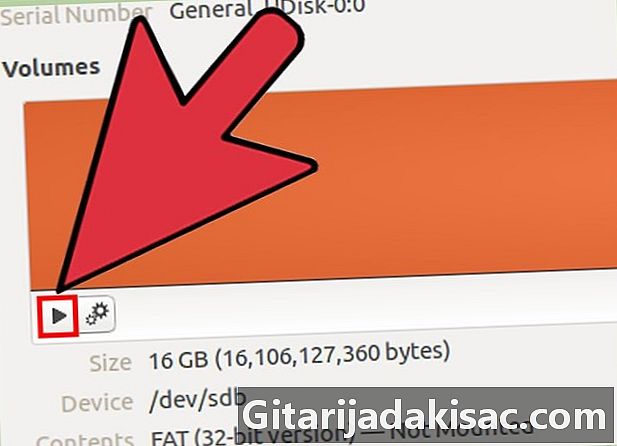
Feu clic al botó Lectura (▶). Això us permet muntar el disc acabat de formatar-lo, de manera que el podeu fer servir.